此頁面描述如何使用 Databricks 筆記本中的內建互動式調試程式。 調試程式僅適用於 Python。
互動式調試程式提供斷點、逐步執行、變數檢查和更多工具,以協助您更有效率地在筆記本中開發程序代碼。
需求
若要存取除錯程式,您的筆記本必須連線到下列其中一個計算資源:
- 無伺服器計算
- 在Databricks Runtime 14.3 LTS及以上版本中,將存取模式設定為Standard(先前稱為共享)進行計算。
- 在 Databricks Runtime 13.3 LTS 及更新版本中,使用 存取模式的計算 設定為 Dedicated(先前為單一使用者)
- 在 Databricks Runtime 13.3 LTS 和更高版本中使用 存取模式,將 設定為 無隔離共用。
啟用調試程式
使用下列步驟來啟用除錯程式:
- 在工作區右上角點擊您的使用者名稱,然後從下拉式清單中選取 設定。
- 在 [設定] 側邊欄 中,選取 [開發人員]。
- 在 [ 編輯器設定] 區段中,切換 [Python Notebook 互動式調試程式]。
開始偵錯
若要啟動調試程式,請遵循下列步驟:
在儲存格的空白處點擊,以新增一個或多個斷點。 若要移除斷點,請再次按兩下它。

使用下列其中一個選項啟動偵錯工作階段:
- 按一下 執行 > 偵錯單元格。
- 使用鍵盤快捷方式 選項 + Shift + D。
- 從資料格執行選單中,選取 偵錯資料格。

偵錯會話會自動啟動,並執行選取的儲存格。
如果儲存格觸發錯誤,您也可以啟動調試程式。 在儲存格輸出底部, 按下 ![[偵錯] 按鈕](../_static/images/notebooks/debug-button.png) 。
。
當偵錯會話處於使用中狀態時,偵錯工具列  會出現在單元格頂端。
會出現在單元格頂端。
偵錯動作

在偵錯工作階段中,您可以執行下列動作:
- 設定或移除斷點。
- 在斷點處查看變數的值。
- 逐步執行程式碼。
- 進入或退出函式。
- 找出除錯器停止的行所在的位置。
當程式代碼到達斷點時,它會在行執行之前停止,而不是之後。
使用調試程式工具列中的按鈕來逐步執行程式碼。 當您逐步執行程式碼時,儲存格中會反白顯示當前行。 您可以在右側邊欄的 [變數總管] 窗格中檢視變數值。
當您逐步執行函式時,局部函數變數會出現在變數窗格中,標示為 [local]。
進入工作區檔案
當您 啟用筆記本和檔案的索引標籤時,您可以設定中斷點,並單步執行其他工作區檔案中定義的函式。 若要進入函數,請按一下步入圖示。 如果函式是在另一個工作區檔案中定義,偵錯工具會在新的索引標籤中開啟該檔案。

注意
- 偵錯工具只能步入在工作區檔案中定義的函式。 尚不支援進入 Python 程式庫或其他筆記本程式碼。
- 如果您在匯入外部檔案後編輯外部檔案,筆記本工作階段可能仍會使用舊版模組。 若要確保匯入模組的編輯在偵錯期間生效,請在 Databricks Runtime 18.0+ 或無伺服器計算環境 4+ 版中使用 Python 模組的自動重新載入 。
偵錯控制台
當您啟動偵錯會話時,偵錯控制台會自動出現在底部面板中。 此主控台可讓您執行 Python 程式代碼,以在斷點暫停時檢查或操作變數。 在主筆記本中執行的程式代碼不會在偵錯會話期間執行。 若要在控制台中執行程序代碼,請按 Enter 鍵。 針對多行表達式,請使用 Shift + Enter 移至新行。

注意
- 偵錯主控台是針對快速評估而設計,如果程式碼執行超過 15 秒,就會逾時。
- 命令
display不支援於偵錯主控台中。 若要檢視 DataFrame 中的範例數據,請使用df.show()PySpark DataFrame 或df.head()Pandas DataFrame。
變數瀏覽器
您可以使用變數總管面板 ![]() 來檢視變數的值。 按兩下 [ 檢查 ] 會自動在偵錯控制台中執行程式碼,以輸出變數的值。
來檢視變數的值。 按兩下 [ 檢查 ] 會自動在偵錯控制台中執行程式碼,以輸出變數的值。
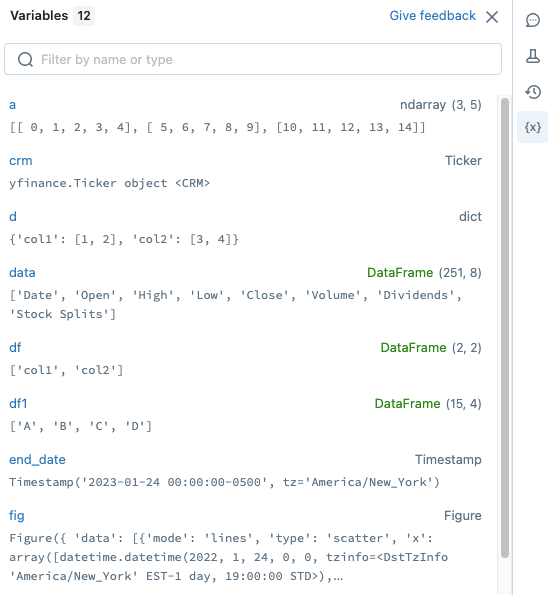
若要篩選顯示,請在搜尋方塊中輸入文字。 當您輸入時,會自動篩選清單。
針對 Databricks Runtime 12.2 LTS 和更新版本上的 Python,變數會在單元格執行時更新。 針對 Databricks Runtime 11.3 LTS 和以下的 Scala、R 和 Python,變數會在數據格完成執行之後更新。
終止調試程式會話
若要結束偵錯會話,請按兩下  數據格左上角,或按下
數據格左上角,或按下  筆記本頂端。 如果使用者不使用偵錯工具列或偵錯控制台,偵錯會話也會在 30 分鐘後自動終止。
筆記本頂端。 如果使用者不使用偵錯工具列或偵錯控制台,偵錯會話也會在 30 分鐘後自動終止。
使用 Databricks Assistant 進行偵錯
Databricks Assistant 是一個內容感知 AI 助理,可協助您對程式代碼進行偵錯。 如需詳細資訊,請參閱
限制
如需更多資訊,請參閱Databricks 筆記本的已知限制。